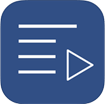Joobik Player cho iOS 4.1.1 Trình phát video theo playlist trên iPhone/iPad
Joobik Player for iOS là ứng dụng trình phát video miễn phí và cải tiến trên iPhone, iPad hoặc iPod Touch, hỗ trợ phát danh sách video iTunes.
Ứng dụng xem video chuẩn của Apple không hỗ trợ chức năng phát video theo playlist. Nhưng Joobik Player sẽ khắc phục hạn chế này, thậm chí còn sở hữu nhiều tính năng phát video cao cấp khác.
Joobik Player phát video và playlist video được đồng bộ từ iTunes vào thiết bị, thậm chí có thể xem video trên màn hình lớn của thiết bị hỗ trợ AirPlay.
Tạo danh sách phát video cá nhân trên iPhone/iPad với Joobik Player. Chọn playlist bất kỳ chứa video non-DRM và phát từng video một mà không cần thao tác thủ công. Truy cập iTunes playlist quen thuộc, chỉ cần chọn tiêu đề video muốn xem, sau đó cả danh sách sẽ được phát lần lượt từ đầu đến cuối, đồng thời phát lại nếu bạn chọn chế độ phát lặp.
Download Joobik Player - trình phát video miễn phí trên iPhone/iPad
- Hỗ trợ cả iPhone và iPad.
- Phát video và playlist video đồng bộ từ iTunes vào iPhone/iPad, bao gồm cả playlist thông minh.
- Làm mới tức thời: chỉnh sửa playlist trong iTunes và đồng bộ vào thiết bị trong khi phát với Joobik Player. Những thay đổi trong playlist sẽ được cập nhật tức thời trong khi phát video liên tục.
- Phát video non-DRM.
- Lọc video và playlist theo thể loại.
- Chế độ phát: ngẫu nhiên, lặp lại, phát từng video, phát toàn bộ video.
- Phát thông qua AirPlay và HDMI Out Cable.
- Truy cập playlist hiện tại trong khi phát để bỏ qua, phát ngẫu nhiên... ngay cả khi đang phát trên AirPlay.
- Tạo danh sách phát video tùy biến mọi lúc mọi nơi.
- Joobik Player tối ưu hóa cho iPhone 6.
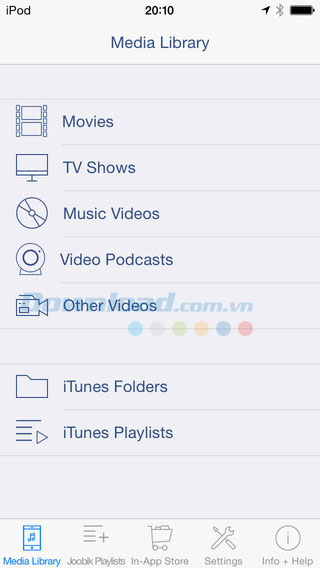
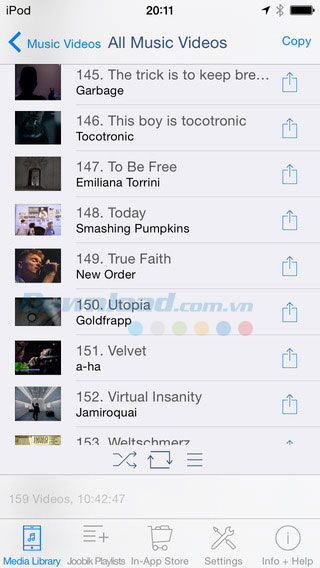
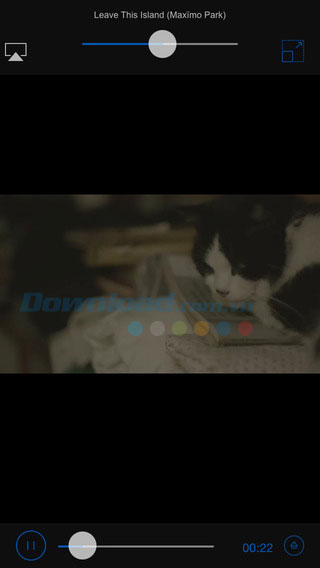
Các tùy chọn IAP mất phí trong Joobik Player:
Gói Playlist Premium: ghi nhớ vị trí phát, phát video khi ứng dụng chạy ngầm, tạo số lượng playlist không giới hạn trên iPhone hoặc iPad, truy cập các thư mục playlist được tạo trên iTunes.
Làm quen với Joobik Player
Khi mở Joobik Player lần đầu, ứng dụng sẽ đồng bộ với thư viện iTunes trên thiết bị iDevice của bạn. Để Joobik Player tìm được video trên thiết bị, bạn cần đồng bộ video mở từ PC hoặc máy Mac.
Nếu bạn sử dụng iCloud, toàn bộ video phải được tải từ iCloud về thiết bị để hiển thị trên Joobik Player. Khi quá trình đồng bộ hoàn tất, nhấn mọi danh mục trên thanh điều hướng để xem tệp tin đa phương tiện được đồng bộ theo từng danh mục cụ thể. Danh mục có màu xanh khi video đã đồng bộ xong, hoặc màu xám khi chưa hoàn thành.
Những loại video Joobik Player không hỗ trợ phát
Joobik Player không thể phát video được bảo vệ bằng DRM. Đặc biệt là phim và show truyền hình được mua trên cửa hàng iTunes dưới dạng bảo vệ DRM. Vì vậy, hãy kiểm tra kỹ toàn bộ video muốn phát trước khi quyết định trải nghiệm Joobik Player.
Phát video:
Điều hướng trong các danh mục để tìm playlist yêu thích. Nhấn chọn một mục trong danh sách để phát video đó.
Bên dưới playlist là hệ thống điều khiển phát video. Nhấn các nút điều khiển phát để chuyển giữa chế độ phát ngẫu nhiên (Shuffle) với chế độ lặp lại (Repeat).
Để phát từng video thay vì phát cả playlist, nhấn nút Playlist. Để lặp lại một video, chuyển sang chế độ Repeat và chế độ phát video đơn. Các thiết lập chế độ phát sẽ được lưu theo playlist. Từ đây bạn có thể phân loại thiết lập riêng cho từng playlist trên máy.
Điều khiển phát video
- Nhấn vào màn hình video bất cứ lúc nào để hiển thị hoặc ẩn bảng điều khiển phát video.
- Nhấn nút dưới cùng bên trái để chuyển giữa chế độ phát và tạm dừng.
- Sử dụng thanh trượt bên dưới để tua.
- Sử dụng nút Eject ở góc dưới bên phải để dừng phát video.
- Nhấn vào phần thời gian phát để chuyển giữa chế độ phát toàn video, phát phần còn lại hoặc thời gian trôi qua.
- Sử dụng nút trên cùng bên phải để phóng to và thu nhỏ màn hình.
- Sử dụng thanh trượt phía trên để thay đổi âm lượng.
- Sử dụng nút dưới bên trái để kích hoạt AirPlay.
- Vuốt sang trái để phát lại video hiện tại. Vuốt sang trái 2 lần trong vòng 3 giây để chuyển sang track trước đó. Vuốt sang trái một lần bằng 2 ngón tay để thao tác tương tự.
- Vuốt sang phải để chuyển sao video kế tiếp.
Lưu ý: bạn có thể tùy biến các cử lý này trong phần thiết lập ứng dụng.
Tạo playlist tùy biến trên iPhone/iPad
Truy cập tab Joobik Playlists rồi nhấn dấu “+” ở góc trên bên phải để tạo danh sách phát tùy biến trên thiết bị.
Trong Joobik Player, bạn có thể tạo 1 playlist tùy chỉnh dưới dạng mặc định. Để tạo thêm nhiều playlist, bạn cần mua gói Playlist Premium Pack từ tab In-App Store.
Nhấn nút thao tác cạnh playlist để thêm track vào một danh sách phát đã tạo. Nhấn nút Copy ở góc trên cùng bên phải để sao chép toàn bộ playlist vào danh sách phát Joobik. Đây là tính năng hữu ích nếu bạn muốn điều chỉnh playlist đồng bộ từ iTunes vào thiết bị. Vì bạn không thể điều chỉnh playlist iTunes trực tiếp trên Joobik Player nên việc sao chép vào playlist Joobik chính là một mẹo cực kỳ hữu ích.
Người dùng có thể phân loại danh sách theo thứ tự alphabet, hoặc theo ngày tạo/chỉnh sửa. Nhấn nút Sort ở góc trên bên phải để thực hiện. Nếu muốn thêm track đã chọn vào playlist mới, nhấn biểu tượng dấu “+” ở góc trên bên trái màn hình.
Cách sử dụng AirPlay với Joobik Player
Để sử dụng AirPlay với Joobik Player, trước tiên hãy tắt tính năng khóa màn hình tự động của iPhone hoặc iPad trong mục Settings. Nếu không Joobik Player sẽ dừng phát trên AirPlay khi màn hình khóa xuất hiện.
Sau đó bắt đầu phát video với Joobik Player, và khởi động AirPlay từ hệ thống Overlay Playlist Controls.
Minh Lộc
- Phát hành:
- Version: 4.1.1
- Sử dụng: Miễn phí
- Dung lượng: 1,8 MB
- Lượt xem: 122
- Lượt tải: 70
- Ngày:
- Yêu cầu: iOS 7.0 or later